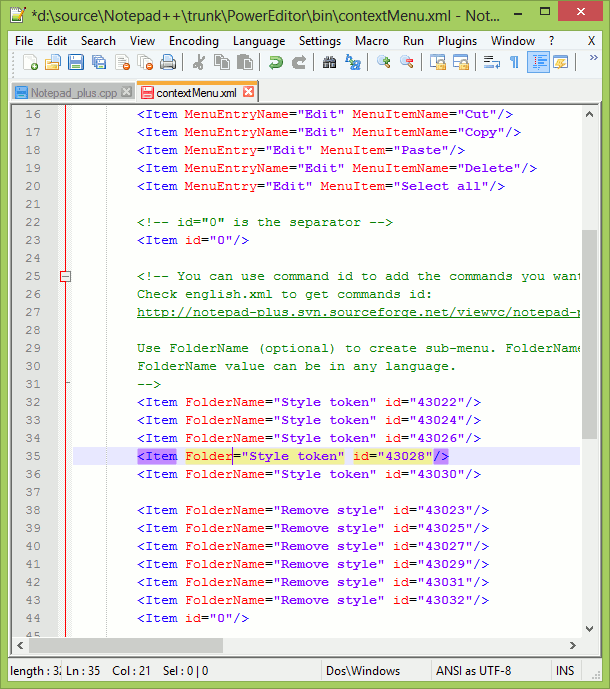notepad++
Fonctions d'édition avancées
Recherche…
Multi-édition
Multi-Editing permet à l'utilisateur de modifier du texte à plusieurs endroits simultanément.
Multi-Editing est désactivé par défaut: il peut être activé (resp. Désactivé) dans Preferences > Editing en cochant (resp. Décochant) la case correspondante.
Pour utiliser Multi-édition, l'utilisateur peut CTRL - clic sur les différents endroits et commencer à taper.
Pendant l'utilisation de Multi-Editing, le texte peut être collé (par exemple en utilisant Ctrl + V ).
L'utilisateur peut également ajouter des nombres incrémentiels comme suit:
- Allez dans
Edit>Column Mode( Alt + C ) - Sélectionner un
Number to insert - Choisissez le numéro de départ (par exemple 1 ), l'incrément (par exemple 1 ) et éventuellement un numéro de répétition (par exemple 2 pour avoir la séquence suivante 1 1 2 2 3 3 ... )
Édition de colonne
L'édition de colonne permet à l'utilisateur de modifier le texte sur plusieurs lignes sous la forme d'une zone carrée verticale.
Cette fonction est activée par défaut.
Il y a 3 façons de sélectionner une zone à éditer:
- Maintenez Alt + Maj et utilisez Haut / Bas / Gauche / Droite pour sélectionner la zone à éditer avec les touches de direction
- Maintenez Alt + Maj et cliquez sur le document pour définir l'autre coin de la zone (le premier coin étant la position du curseur d'édition)
- Alt + sélectionne la zone à éditer avec la souris tout en maintenant Click
Pour modifier le texte, vous pouvez
- Tapez le nouveau texte
- Coller
- En utilisant
Edit > Column Mode
.
Par exemple, pour ajouter des nombres incrémentiels
- Définir une zone avec les numéros à remplacer
-
Edit > Column Mode > Number to insertet sélectionner les paramètres